


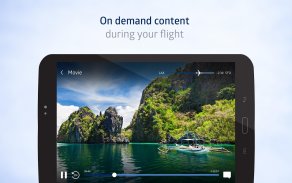
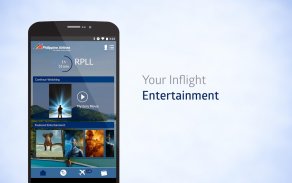
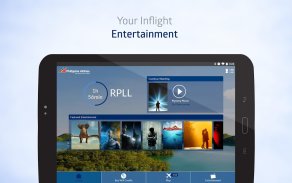
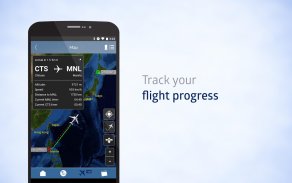
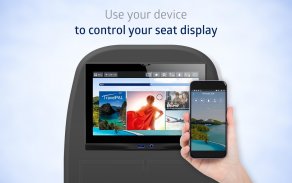
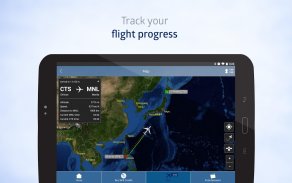
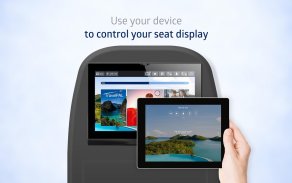
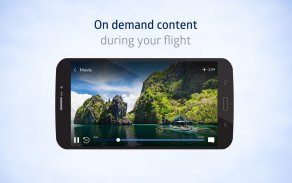
myPAL Player

توضیحات myPAL Player
Everything to keep you entertained, in the palm of your hand. myPAL Player, Philippine Airlines' free inflight entertainment app lets you stream our extensive global collection of almost 100 movies, 120 TV episodes and 800+ songs on your own device while you fly. Plus, stay updated on your flight status with a real-time moving map.
The myPAL Player app also lets you pair your device as a second screen on select international flights equipped with in-seat personal TVs.
How does the myPAL Player work?
1) Simply download the app before you fly as it requires an internet connection. Don't forget to bring your own headphones and fully-charged devices.
2) On your flight, Enable WiFi on your personal device, select and connect to the "myPAL" hotspot
3) Click on the myPAL Player app and start streaming!
How to pair your device to your in-seat personal TV?
1) Tap the pair icon seen on your in-seat personal TV
2) Scan the QR code on your own device or pair using the 4-digit code instead
3) Once pairing is completed, you can now use your device as your second screen!
Note: myPAL Player app and its second screen feature are available on select flights.
همه چیز برای نگه داشتن شما سرگرم کننده، در کف دست خود را. برنامه myPAL Player، برنامه تفریحی رایگان فیلیپین Airlines شما اجازه می دهد ما مجموعه گسترده ای از 100 فیلم، 120 قسمت تلویزیونی و 800+ آهنگ را بر روی دستگاه خود در حالی که شما پرواز پرواز. به علاوه، در وضعیت پرواز خود با یک نقشه حرکت در زمان واقعی به روز می شود.
برنامه myPAL Player همچنین به شما امکان می دهد دستگاه خود را به عنوان یک صفحه نمایش دوم در پروازهای بین المللی انتخاب کنید که مجهز به تلویزیون های شخصی است.
چگونه myPAL Player کار می کند؟
1) به سادگی برنامه را قبل از پرواز به عنوان آن نیاز به یک اتصال به اینترنت دانلود کنید. فراموش نکنید که هدفون های خود و دستگاه های دارای شارژ کامل را ببرید.
2) در پرواز خود، Wi-Fi را در دستگاه شخصی خود فعال کنید، به کانون "myPAL" را انتخاب کنید و به آن متصل شوید
3) روی برنامه myPAL Player کلیک کنید و جریان را شروع کنید!
چگونه دستگاه خود را به تلویزیون شخصی خود وصل کنید؟
1) روی آیکون جفتی که در تلویزیون شخصی خود در صندلی دیده می شود ضربه بزنید
2) کد QR را بر روی دستگاه خود و یا جفت خود را با استفاده از کد 4 رقمی به جای آن اسکن کنید
3) هنگامی که جفت شدن کامل شده است، شما هم اکنون می توانید دستگاه خود را به عنوان صفحه دوم خود استفاده کنید!
نکته: برنامه myPAL Player و ویژگی دوم آن در لیست انتخابی موجود است.
























